
Introducción
- Energy Sistem™ te agradece la compra de tu nuevo Tablet Pro 10 Windows. ¡Deseamos que lo disfrutes!
- Este dispositivo pertenece a la familia Tablet Pro: una nueva generación de dispositivos de comunicación basada en el sistema operativo Windows™, con el que podrás acceder a Internet, trabajar con Office, hablar por Skype, consultar tu correo electrónico y reproducir todo tipo de contenido multimedia (vídeos en alta definición hasta 1080p, música, fotografías, eBooks, etc.). Además, hay disponibles miles de aplicaciones y juegos para que puedas sacarle el máximo provecho al dispositivo. El sistema dispone de una pantalla multi-táctil capacitiva IPS de 10.1" (1280x800 píxeles), procesador de cuatro núcleos Intel Atom Z3735F hasta 1.83Ghz, Bluetooth 4.0, WiFi, cámaras frontal y trasera y memoria ampliable mediante tarjeta microSD.
- Te aconsejamos que leas el presente manual de usuario para disfrutar del producto de una manera segura y aprovechando al máximo sus prestaciones.
Cuidado y mantenimiento
- No expongas tu Tablet a golpes, polvo, luz solar directa, humedad o altas temperaturas.
- No uses productos de limpieza corrosivos o abrasivos.
- Mantén el aparato limpio y sin polvo, con un paño suave y seco.
- Recarga la batería cuando en la pantalla se muestre el ícono de batería baja. Carga únicamente con el adaptador incluido en tu tablet.
-
No desmontes el aparato. Cualquier reparación debe hacerla exclusivamente el personal cualificado de Energy
Sistem Soyntec S.A.Principales Características
- Pantalla IPS 10.1" (1280x800 píxels).
- Pantalla capacitiva multi-táctil
- Procesador de cuatro núcleos Intel Atom Z3735F hasta 1.83Ghz.
- 2GB DDR3 RAM.
- 32GB eMMC de memoria interna ampliable mediante tarjetas microSD (hasta 64 GB).
- WI-FI N: módulo 802.11 b/g/n
- Bluetooth 4.0
- Cámara frontal 2 Mpx.
- Cámara trasera 5 Mpx.
- Salida microHDMI
- Función USB-Host.
- Función USB-OTG
- Altavoces integrados 2 x 1w.
- Micrófono omnidireccional integrado.
- Sensor de movimiento (acelerómetro).
- Capacidad de batería: 3.7v/7.000mAh.
- Autonomía: hasta 5 horas de navegación Wi-Fi.
-
Alimentación mediante adaptador AC 100-240v 50-60Hz DC 9v/2A.
Contenido del producto
- Tablet Pro 10 Windows.
- Guía rápida.
- Cable USB-MicroUSB
- Adaptador de corriente AC/DC (Europlug) 100-240VAC 50-60Hz.
Presentación general
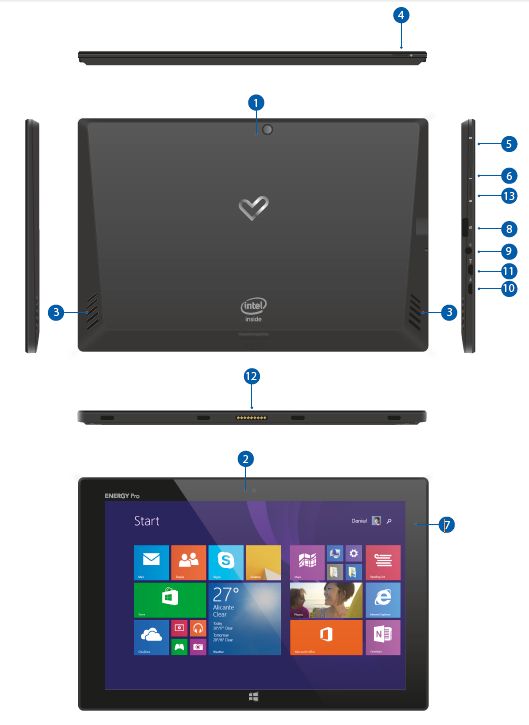
- Cámara trasera
- Cámara delantera
- Altavoces
- Botón de encendido/apagado
- Botón de control de volumen +
- Botón de control de volumen -
- Pantalla táctil
- Ranura para microSD
- Salida de auriculares
- Conector microUSB
- Salida microHDMI
- Conector Keyboard
- Botón Windows
Alimentación/Primer uso
Tu Tablet lleva una batería recargable de iones de litio. Inicialmente la batería viene cargada de fábrica, pero es recomendable que realices una carga completa antes del primer uso. Recarga la batería conectando el dispositivo a la toma de corriente únicamente mediante el adaptador de corriente AC/DC incluido con el producto. El tiempo de carga oscila entre 4-6 horas, dependiendo de si el dispositivo está apagado o en funcionamiento. Para mantener la batería en excelentes condiciones te recomendamos que durante la carga lo mantengas apagado y no lo dejes cargando más de 8 horas.
Dispones de varias formas de mejorar el rendimiento y optimizar el uso de la batería de tu Tablet, configurando el apagado automático de la misma y ajustando el nivel de brillo de la pantalla.
Encendido y apagado
Para encender tu Tablet, pulsa el botón de encendido / apagado (4) durante unos segundos. Cuando el sistema operativo se haya cargado tendrás que desbloquear el dispositivo para empezar a utilizarlo. Para ello arrastra la pantalla de bloqueo hacia arriba e identifícate.
Durante el primer arranque, sigue los pasos que te índica el dispositivo para crear tu cuenta de usuario y configurar tu tablet a tu gusto. En este proceso tendrás que introducir una cuenta de usuario compatible con Microsoft Windows™, que podrás crear en el caso de que carezcas de ella.
Para apagar el dispositivo mantén pulsado el botón de encendido / apagado (4) hasta que aparezca la pantalla de bloqueo y arrastrala hacia abajo.
Pulsando brevemente el botón de encendido/apagado (4) se bloquea/desbloquea el dispositivo, apagando la pantalla y activando el modo ahorro de energía.
Tipos de Pulsaciones
Gestos elementales
- Pulsación
Pulsa brevemente la pantalla

- Doble pulsación
Pulsa rápidamente dos veces la pantalla

- Arrastrar
Mueve el dedo sobre la superficie sin perder el contacto

- Deslizar
Desliza el dedo rápidamente sobre la pantalla
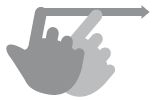
- Presionar
Toque la superficie durante un período prolongado de tiempo

- Zoom
Ampliar y reducir la imagen de pantalla
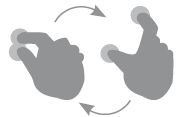
Pantalla Principal
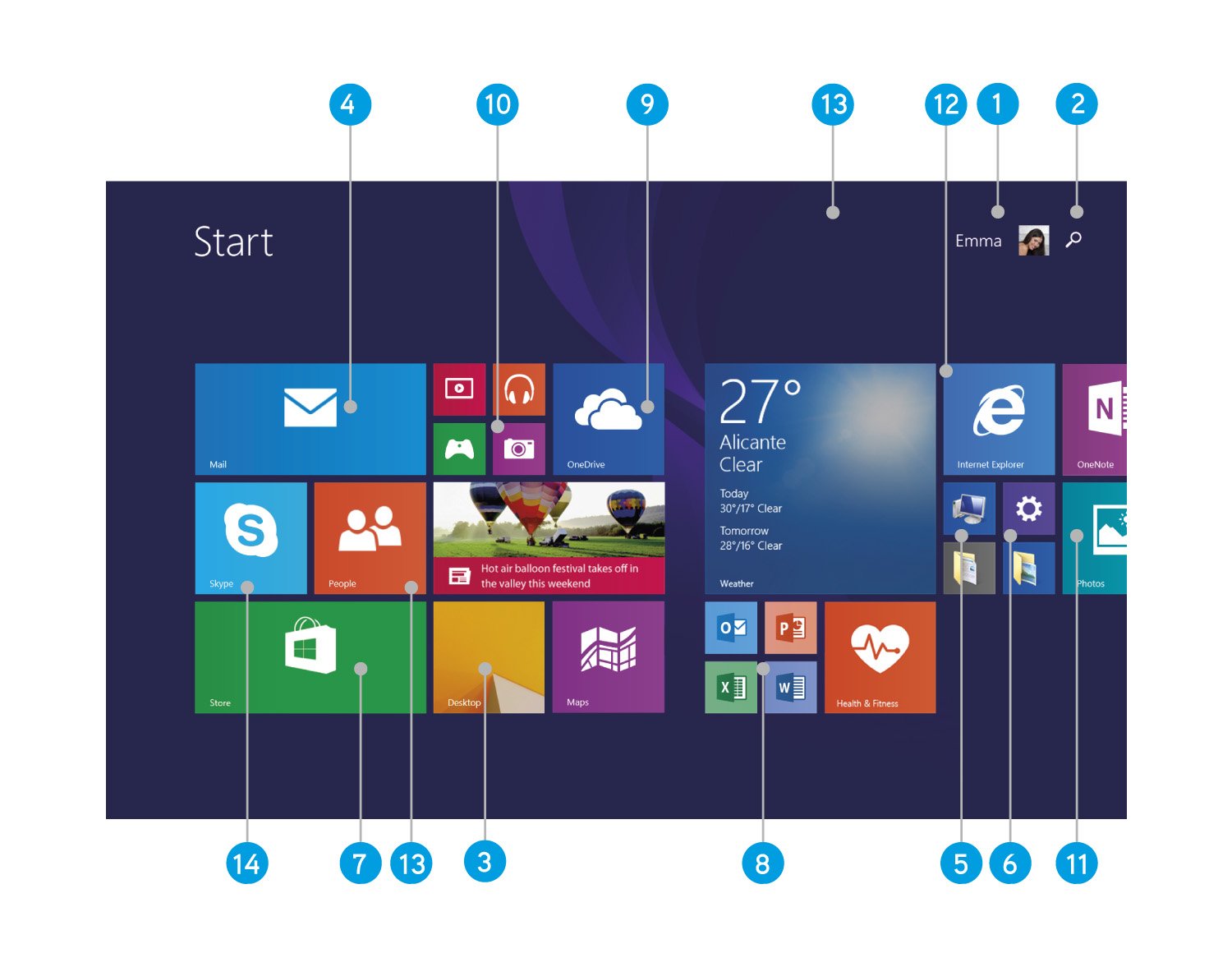
- Usuario: muestra la sesión de usuario activa y permite cerrarla e iniciar una nueva sesión
- Búsqueda: permite realizar búsquedas en la tablet, en la web, en la Tienda Windows y en las aplicaciones que lo permitan.
- Escritorio: accede al modo tradicional del escritorio Windows™
- Email: correo electrónico
- Equipo: acceso a las unidades de almacenamiento del sistema
- Configuración: ajustes del equipo
- Store: Tienda de aplicaciones de Windows™
- Office 365: Microsoft Word, Excel, Outlook...
- OneDrive: almacenamiento en la nube
- Cámara: acceso a las cámaras de fotos integradas
- Galería: acceso a la galería de imágenes
- Internet explorer: navegador web
- Contactos: libreta de direcciones universal
- Skype: realiza videoconferencias, llamadas...
Configuración inalámbrica
Bluetooth
Tu Tablet dispone de conexión Bluetooth. Para conectar tu dispositivo con auriculares, ordenadores, tablets, smartphones, etc. Para emparejar el dispositivo Bluetooth sigue los siguientes pasos.
- Activa el dispositivo en modo emparejamiento.
- Abre el acceso a Configuración, haz clic en Cambiar configuración de PC > PC y dispositivos > Bluetooth.
- Debes asegurarte de que el Bluetooth esté activado, y empezarán a aparecer los dispositivos Bluetooth disponibles dentro del alcance.
- Sigue las instrucciones en pantalla para finalizar el emparejamiento del dispositivo.
Configuración Wi-Fi
Tu Tablet dispone de conexión Wifi. Para conectar tu dispositivo a una red inalámbrica sigue los siguientes pasos.
- Entra en configuración y pulse en el icono de red inalámbrica.
- Haz clic en la red inalámbrica a la que deseas conectarte y pulsa conectar.
- En el caso de que la red tenga seguridad, te solicitará la clave de acceso. Escribe la clave de seguridad de la red y haz clic en Siguiente.
- Ahora debes indicar si deseas compartir tus archivos y dispositivos con los demás equipos de la red e indicar a que tipo de red te estás conectando
Nota: Tu Tablet es compatible con los estándares de seguridad y encriptación WEP, WPA, WPA2, TKIP y
AES. Una vez se haya completado el proceso de autentificación con éxito, tu Tablet guardará los datos
de acceso a la red Wi-Fi y estará listo para que puedas utilizar Internet. El dispositivo recordará la red y se
conectará automáticamente a ella cuando ésta se encuentre disponible.
Principales aplicaciones
Internet Explorer
Tu nuevo Tablet dispone del potente navegador Web Internet Explorer 11 entre la lista de aplicaciones instaladas por defecto, con el que podrás utilizar Internet de una forma rápida y sencilla.
Una vez el dispositivo esté conectado a una red Wi-Fi, pulsa sobre el icono Navegador situado en el escritorio o en el menú de aplicaciones para iniciar el programa. El sistema cargará la página de inicio establecida por defecto y la mostrará en pantalla.
Tu Tablet posee una aplicación de gestión de correo electrónico instalada por defecto con la que podrás trabajar con tu cuenta personal de correo de manera cómoda y eficaz. Además, con la licencia que incluimos de Microsoft Office 365, dispones de Microsoft Outlook para tener una experiencia ampliada a la hora de trabajar con tu correo.
Para conocer los parámetros de configuración de tu cuenta consulta a tu proveedor de correo electrónico.
Microsoft Office 365
Tu Tablet incluye el conjunto de ofimática Mircrosoft Office 365 que incluye, entre otras, las aplicaciones Microsoft Word, Microsoft Excel y Microsoft Outlook. Amplia la experiencia de uso de tu Tablet gracias a la licencia de un año que incluimos con él.
OneDrive
OneDrive nos permite compartir documentos en la nube y descargarlos fácilmente desde cualquier otro dispositivo conectado a Internet. Podrás acceder a todos tus documentos estés donde estés, y con tu Tablet tendrás disponibles 1Tb de almacenamiento gratuito.
Skype
Skype te permite mantenerte en contacto desde tu casa, el trabajo o dondequiera que estés con todo el mundo. Además, esta plataforma se puede instalar en tu tablet, PC, smartphone, etc. Con tu Tablet podrás disfrutar de 60 minutos de llamadas gratuitas al mas durante un año.
Reproducción de Audio y Vídeo
Puedes utilizar el Reproductor de Windows Media para reproducir música y vídeos. Soporta los formatos más extendidos tanto de audio como video y permite realizar múltiples ajustes en los mismos.
Galería: Fotos
Puedes usar esta aplicación para ver las fotos que tengas tanto en tu Tablet como en OneDrive. Además, si tiene fotos en tu teléfono, puedes importarlas mediante esta aplicación.
Para visualizar tus fotos, abre la aplicación Fotos que esta en la pantalla Inicio. Todas las fotos de tu carpeta Imágenes aparecen en esta aplicación.
Cámara
Tu Tablet dispone de la aplicación Cámara preinstalada y además puedes utilizar otras aplicaciones Cámara descargándolas de la Tienda Windows.
Para hacer una foto o grabar un vídeo debes abrir la aplicación Cámara posteriormente pulsar el botón Foto o el botón Vídeo en pantalla. Existen diversos ajustes para mejorar la toma de fotos y videos.
Actualización
Tu Tablet dispone del sistema operativo Windows™ 8.1 instalado, que es posible reinstalar o actualizar si es necesario. Por defecto las actualizaciones automáticas están activadas, con lo que tu Tablet te avisará automaticamente cuando haya alguna actualización disponible para instalar.
Tambien puedes reinstalar la configuración de fábrica del sistema operativo. Sigue los siguientes pasos para realizar la instalación:
- Asegúrate de que la batería de tu Tablet se encuentra totalmente cargada. En caso contrario conecta tu Tablet a la alimentación externa utilizando el adaptador de corriente AC/DC proporcionado y espera a que la batería se cargue del todo.
- Desliza la barra del lateral derecho en el menu principal, y haz clic en el icono de búsqueda.
- Realiza la búsqueda de "Recovery" y entra en él.
- Elije la opción que deseas y sigue las instrucciones para restaurar tu sistema.
Resolución de Problemas
-
¿Por qué no se pueden reproducir ciertos archivos MP3?
El archivo MP3 tiene que respetar las normas layer 3 de MPEG1, MPEG2 o MPEG 2.5. En caso contrario se ha de recodificar mediante software. -
Mi Tablet no se enciende, ¿qué puedo hacer?
Asegúrate de que la batería está suficientemente cargada al intentar encender el dispositivo. Si aún dejándolo cargando durante al menos 30 minutos el sistema sigue sin encender, es posible que haya un problema con el sistema operativo instalado. Por favor, lee el apartado de este manual "Actualización". -
¿Por qué no se reproducen algunos archivos WMA?
Asegúrate que no estás codificando los WMA con DRM. -
¿Por qué no puedo ver mis ficheros de vídeo, imagen o texto cuando utilizo el reproductor de música?
Generalmente las aplicaciones sólo muestran los ficheros compatibles, que puedan ser reproducidos por el programa. Por tanto, mientras navegas por las carpetas desde una aplicación en concreto sólo podrás visualizar los archivos del tipo asociado a ese programa (canciones con el reproductor de música, películas con el reproductor de vídeo, etc...). -
¿Cuáles son los formatos de vídeo compatibles con mi Tablet?
Tu Tablet puede reproducir múltiples formatos de video sin recodificar. Puedes descargarte aplicaciones con diferentes codecs para aumentar el número de archivos compatibles. -
¿Por qué no consigo visualizar mis archivos de imágenes .jpg?
Muchas cámaras fotográficas digitales y programas de edición de imágenes añaden datos ocultos a los ficheros .jpg. Esto puede hacer que tu Tablet no cargue las imágenes. Prueba a eliminarlos grabando la imagen con otro nombre. -
A veces la pantalla se queda en negro y el dispositivo no responde.
Siempre es mejor reiniciar el dispositivo a través de las opciones disponibles en el sistema pero si eso no es posible, reinícielo presionando durante 20 segundos el botón power. -
La capacidad de memoria disponible en mi Tablet es inferior a la indicada en las especificaciones¿Por qué?
El sistema operativo Windows™ y las aplicaciones preinstaladas en el dispositivo necesitan memoria interna para funcionar. Por ese motivo la memoria disponible para guardar datos adicionales es algo inferior a la especificada. -
He actualizado el firmware y ya no tengo ningún archivo multimedia ni fondo de pantalla ¿Cómo puedo recuperar los contenidos que venían preinstalados?
Antes de cualquier actualización del sistema recomendamos hacer una copia de seguridad de todo lo que quieras conservar. En energysistem.com encontrarás no sólo todos los contenidos que venían preinstalados en tu Tablet sino muchos más archivos multimedia y fondos de pantalla adicionales. - ¿Cuál es la autonomía del dispositivo?
Depende en gran medida de las condiciones de uso, como el nivel de brillo de la pantalla, el uso de auriculares o del altavoz, si el Wi-Fi está activado o desactivado, la potencia que requiera la ejecución de aplicaciones y juegos, etc.
Condiciones de la Garantía
Durante un periodo de 36 meses a partir de la fecha de la primera compra del producto por el consumidor, de conformidad con el RDL 1/2007, Energy Sistem Soyntec S.A. responderá ante cualquier falta de conformidad que exista en el momento de la entrega del Bien, en los términos y bajo las condiciones establecidas en la citada norma. Quedan excluidas del periodo de 36 meses las baterías del producto, cuyo período de garantía será de 12 meses.
En el caso de que el Bien no fuera conforme al contrato, y previa entrega del ticket de compra o factura, se reconoce al comprador el derecho a la reparación del bien, a su sustitución o, subsidiaria a la rebaja del precio o a la resolución del contrato, de conformidad con la citada Norma.
Esta garantía no será aplicable si el defecto ha sido causado por el comprador y/o por cualquier tercero debido a uso indebido, negligencia, uso o empleo del Bien distinto de aquel para el que fue concebido, uso o instalación del producto no conforme con las instrucciones del manual, o por cualquier otra causa no relacionada con defectos de material o fabricación.
Esta garantía es independiente y compatible con la Garantía Legal establecida por el RD 1/2007.
La garantía especial de 36 meses es válida para la Unión Europea. Para otros países consultar la legislación vigente o tu distribuidor local.
Funcionamiento de la Garantía
Entre en http://www.energysistem.com/es/support y tras seleccionar su producto podrá encontrar FAQs (respuestas a preguntas mas frecuentes), manuales, guías de usuario, drivers y actualizaciones, así como la posibilidad de realizar una consulta al servicio técnico o gestionar la garantía.
-
También ponemos a su disposición el teléfono para la gestión de garantía 902 294 294 (teléfono de soporte técnico válido solo para España). Antes de efectuar la llamada telefónica tenga a mano el Ticket o Factura de compra y el número de serie del producto.
- Opcionalmente puede dirigirse al lugar donde compró el producto, presentando su Factura o Ticket de compra.
Importante: Los datos o información contenidos en los productos no están cubiertos en ningún caso por ninguna garantía, por lo tanto, el servicio técnico de Energy Sistem Soyntec S.A. no se verá en la obligación de respaldar dicha información. Por lo que es recomendable entregar el equipo sin información en la memoria del mismo o con los valores por defecto de fábrica.
Las especificaciones están sujetas a cambios sin previo aviso.
Marcas comerciales. Toda compañía, marca y nombres de producto son marcas comerciales o marcas comerciales registradas de sus respectivas compañías.
© 2014 por Energy Sistem Soyntec S.A. Todos los derechos reservados.
Declaración de Conformidad
Nombre del suministrador: Energy Sistem Soyntec S.A. Fecha: 09/10/2014
Dirección: Pol. Ind. Finestrat - C/.Calpe, 1 03509, Finestrat, Alicante (España)
Tel: 902 388 388
Fax: 902 119 034
NIF: A53107488
Declaramos bajo nuestra exclusiva responsabilidad la conformidad del producto:
Energy Sistem™ Pro 10 Windows
País de fabricación: China
Al que se refiere esta declaración, con las normas u otros documentos normativos de acuerdo con las disposiciones de la Directiva 99/05/CE del Parlamento Europeo y del Consejo de 9 de marzo de 1999, traspuesta a la legislación española mediante el Real Decreto 1890/2000, de 20 de Noviembre.
Nota: El presente dispositivo puede contener enlaces a sitios o páginas web operados por terceros ajenos a Energy Sistem Soyntec S.A. Estos enlaces le son facilitados para su información o comodidad; Energy Sistem Soyntec S.A. no se hace responsable de su disponibilidad, contenido, adecuación o exactitud. Dichas páginas externas pueden contener o hacer referencia a marcas, patentes, información registrada, tecnologías, productos, procesos, u otros derechos de la propiedad pertenecientes a otras personas. Todos los derechos reservados son propiedad de sus respectivos dueños.
